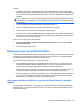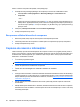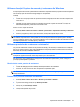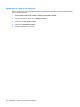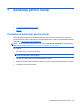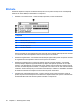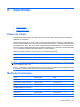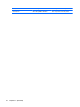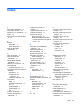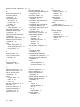Getting started HP Notebook PC - Windows 7
Pentru a restaura computerul din partiţie, urmaţi aceşti paşi:
1. Accesaţi Recovery Manager (Manager de recuperare) în oricare din următoarele moduri:
●
Selectaţi Start > Toate programele > Recovery Manager > Creare discuri de
recuperare.
– sau –
●
Porniţi sau reporniţi computerul, apoi apăsaţi esc în timp ce mesajul „Press the ESC key for
Startup Menu” (Apăsaţi tasta ESC pentru meniul de configurare) este afişat în partea de jos
a ecranului. Apoi, apăsaţi f11 în timp ce mesajul „F11 (HP Recovery)” (F11 (Recuperare HP))
apare pe ecran.
2. Faceţi clic pe Recuperare sistem în fereastra Recovery Manager.
3. Urmaţi instrucţiunile de pe ecran.
Recuperarea utilizând discurile de recuperare
1. Dacă este posibil, faceţi copii de rezervă pentru toate fişierele personale.
2. Introduceţi primul disc de recuperare în unitatea optică a computerului şi reporniţi computerul.
3. Urmaţi instrucţiunile de pe ecran.
Copierea de rezervă a informaţiilor
Trebuie să faceţi copii de rezervă ale fişierelor din computer conform unui program periodic pentru a
avea în orice moment o copie de rezervă actualizată. Puteţi face copii de rezervă ale informaţiilor pe o
unitatea de disc externă opţională, pe o unitate din reţea sau pe discuri. Faceţi copii de rezervă ale
sistemului în următoarele momente:
●
În momente programate regulat
NOTĂ: Setaţi mementouri care să vă amintească periodic de copierea de rezervă a informaţiilor.
●
Înainte de repararea sau restaurarea computerului
●
Înainte de a efectua adăugări sau modificări la software sau hardware
Indicaţii:
●
Creaţi puncte de restaurare a sistemului utilizând caracteristica Restaurare sistem din Windows şi
copiaţi-le periodic pe un disc optic sau pe o unitate externă de disc. Pentru informaţii suplimentare
despre utilizarea punctelor de restaurare a sistemului, consultaţi
Utilizarea punctelor de restaurare
a sistemului, la pagina 37.
●
Stocaţi fişierele personale în biblioteca Documente şi efectuaţi periodic copieri de rezervă ale
acestui folder.
●
Salvaţi setările particularizate dintr-o fereastră, bară de instrumente sau bară de meniu copiind un
instantaneu de ecran al setărilor. Folosind captura de ecran economisiţi timp în cazul în care doriţi
să resetaţi preferinţele.
36 Capitolul 6 Copiere de rezervă şi recuperare